Проблемы с печатью на принтере Canon PIXMA TR4540
Принтер не печатает
Проверка 1
Убедитесь в том, что принтер включен.
Если нет, убедитесь, что принтер надежно подключен, и нажмите кнопку ВКЛ (ON), чтобы его включить.
Индикатор ВКЛ (ON) мигает, когда принтер выполняет инициализацию. Дождитесь, когда индикатор ВКЛ (ON) перестанет мигать и начнет светиться.
• При печати большого объема данных (например, фотографий или графики) требуется больше времени для подготовки к печати. Индикатор ВКЛ (ON) мигает, когда компьютер обрабатывает и отправляет данные на принтер. Дождитесь начала печати.
Проверка 2
Убедитесь, что принтер правильно подключен к компьютеру.
При использовании кабеля USB убедитесь, что он надежно подключен как к принтеру, так и к компьютеру. Если USB-кабель надежно подключен, проверьте следующее.
• Если используется ретранслятор (например, USB-концентратор), отключите его, подключите принтер непосредственно к компьютеру и повторите попытку печати. Если принтер начал печатать, неполадка связана с ретранслятором. Обратитесь к поставщику ретранслятора.
• Возможна также неисправность USB-кабеля. Замените USB-кабель и повторите печать.
При использовании принтера по локальной сети убедитесь, что принтер правильно настроен для работы в сети.
• U Network Device Setup Utility позволяет диагностировать и исправить сетевой статус. Выполните загрузку с веб-страницы.
Убедитесь, что параметры бумаги соответствуют информации, установленной для кассеты.
Проверка 3
Если параметры бумаги не соответствуют информации, установленной для кассеты, на ЖК-дисплее отображается сообщение об ошибке. Для устранения этой проблемы выполните инструкции, отображаемые на ЖК-дисплее.
• Можно выбрать отображение сообщения о возможных ошибках печати.
• Чтобы изменить настройку вида сообщения при печати или копировании с помощью панели управления принтера, выполните следующие действия:
• Чтобы изменить параметры отображения сообщения во время печати с помощью драйвера принтера:
Проверка 4
При печати с компьютера удалите задания, застрявшие в очереди печати.
Выбран ли при печати драйвер вашего принтера?
Принтер не будет выполнять печать правильно, если используется драйвер для другого принтера.
• Для Windows:
Убедитесь, что в диалоговом окне печати выбран "Canon XXX series" (где "XXX" является именем принтера).
Проверка 5
• Если на вашем компьютере зарегистрировано несколько принтеров, выберите Использовать по умолчанию (Set as Default Printer) для выбранного принтера, чтобы сделать его принтером по умолчанию.
• Для macOS: Убедитесь, что имя принтера выбрано в разделе Принтер (Printer) в диалоговом окне печати.
• Если на вашем компьютере зарегистрировано несколько принтеров, выберите Использовать по умолчанию (Set as Default Printer) в пункте Параметры системы (System Preferences) > Принтеры и сканеры (Printers & Scanners) для выбранного принтера, чтобы сделать его принтером по умолчанию.
Вы пытаетесь распечатать большой файл данных? (Windows)
В случае больших файлов печать начинается с большой задержкой.
Если принтер не начинает печатать после определенного периода времени, выберите Вкл. (On) для Предотвращение потери данных для печати (Prevention of Print Data Loss).
Проверка 6
• Если выбрать Вкл. (On) для параметра Предотвращение потери данных для печати (Prevention of Print Data Loss), качество печати может быть снижено.
• После завершения печати выберите значение Откл. (Off) для параметра Предотвращение потери данных для печати (Prevention of Print Data Loss).
Проверка 7
Если выполняется печать с компьютера, перезагрузите компьютер.
Перезапустите компьютер и повторите попытку печати.
Чернила не поступают
Проверка 1
Проверьте приблизительный запас чернил. Заменяйте пустые новыми.
Проверка 2
Правильно ли установлен ? Если не установлен надежно, чернила могут подаваться неправильно. Откройте крышку лотка приема бумаги и извлеките. Затем снова установите. Чтобы установить, нажмите на него до щелчка.
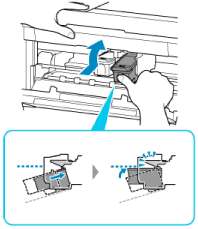
Проверка 3
После проверки правильности установки закройте крышку лотка приема бумаги.
Сопла печатающей головки закупорены?
Чтобы проверить, правильно ли выполняется подача чернил из сопел печатающей головки, напечатайте шаблон для проверки сопел.
Подробную информацию о печати шаблона для проверки сопел, очистке печатающих головок и глубокой очистке печатающих головок см. в разделе Если печать стала бледной или неравномерной.
• Если образец для проверки сопел печатается неправильно:
После выполнения очистки печатающей головки напечатайте образец для проверки сопел и оцените его.
• Если проблема не устранена после двукратной очистки печатающей головки, выполните следующие действия:
Выполните глубокую очистку печатающей головки.
Если после глубокой очистки печатающей головки неполадка не устранена, выключите принтер и повторите глубокую очистку печатающей головки через 24 часа. При выключении принтера не отключайте его от источника питания.
• Если проблема не устранена после двукратной глубокой очистки печатающей головки, выполните следующие действия:
Возможно, чернила закончились. Замените.
Бумага подается неправильно, или появилось сообщение об отсутствии бумаги
Проверка 1
Убедитесь, что бумага загружена.
Загрузка бумаги
Проверка 2
Если бумага загружена, рассмотрите следующие возможности.
• Перед загрузкой двух или более листов бумаги их следует пролистать.

• Перед загрузкой нескольких листов бумаги выровняйте их края.
• При закладке нескольких листов убедитесь, что стопка бумаги не превышает отметку максимальной загрузки бумаги.
Впрочем, бумага может подаваться неправильно и при максимальной загрузке, в зависимости от ее типа и условий эксплуатации аппарата (высокой температуры/влажности или низкой температуры/ влажности). В этих случаях следует уменьшить количество листов бумаги, загружаемых за один раз, таким образом, чтобы высота стопки была примерно в два раза ниже уровня предельной загрузки бумаги.
• Всегда укладывайте бумагу в книжной ориентации независимо от ориентации печати.
• Загружайте бумагу лицевой стороной ВНИЗ и выровняйте направляющие бумаги по обеим сторонам бумаги.
• При загрузке вставляйте стопку бумаги, пока передний край не коснется дальнего конца кассеты.
Является ли бумага слишком плотной или скрученной? Неподдерживаемые типы носителей
Проверка 3
Проверка 4
При загрузке бумаги соблюдайте следующие правила.
После подготовки конвертов загружайте их в книжной ориентации. Конверты, загруженные в альбомной ориентации, будут подаваться неправильно.
Проверка 5
Правильно ли установлена кассета?
Вставьте кассету так, чтобы отметка на кассете совместилась с передней панелью, как показано ниже.

Проверка 6
Убедитесь, что параметры типа носителя и бумаги соответствуют загруженной бумаге.
Проверка 7
Если из принтера подается несколько листов обычной бумаги, выберите параметр для предотвращения подачи двух листов обычной бумаги.
Если из принтера подается несколько листов обычной бумаги, выберите параметр для предотвращения подачи двух листов бумаги с помощью панели управления или компьютера.
После завершения печати отключите параметр, предотвращающий подачу сразу двух листов обычной бумаги. В противном случае параметр будет применен в следующий раз.
Установка с помощью панели управления
Нажмите кнопку Настройка (Setup), выберите пункт Парам. устройствa (Device settings) и Параметры печати (Print settings) в указанном порядке, а затем установите для параметра Предотв. дв. подачи (Prevent double-feed) значение ВКЛ (ON).
• Установка с помощью компьютера (Windows)
1. Откройте Canon IJ Printer Assistant Tool.
2. Нажмите Выбор принтера... (Select Printer...) и выберите принтер в раскрывающемся меню, а затем нажмите OK.
3. Выберите Специальные параметры (Custom Settings).
4. Установите флажок Предотвращение двойной подачи бумаги (Prevent paper double-feed).
5. Выберите OK на появившемся экране.
6. Выберите OK.
7. Выберите OK на появившемся экране.
Проверка 8
Выполните очистку подающего ролика.
Очистка подающих роликов
Если вышеприведенные меры не помогли устранить проблему, обратитесь в ближайший сервисный центр Canon для ремонта.
Неудовлетворительные результаты печати
Проверка 1
В случае неудовлетворительных результатов печати (белые линии, несовмещение или искажение линий, неравномерные цвета) в первую очередь проверьте параметры бумаги и качества печати.
Соответствуют ли параметры размера страницы и типа носителя размеру и типу загруженной бумаги?
Если эти параметры не соответствуют, результаты могут быть неудовлетворительными.
При печати фотографии или изображения неправильно установленное значение типа бумаги может привести к потере качества цветопередачи.
Кроме того, при печати с неправильно заданным типом бумаги поверхность печати может быть поцарапана.
В режиме печати без полей в зависимости от сочетания заданного типа бумаги и загруженной бумаги цвета могут передаваться неравномерно.
В зависимости от назначения использования принтера могут использоваться разные способы проверки параметров бумаги и качества печати.
• Копирование
Проверьте параметры с помощью панели управления.
• Печать с компьютера
Проверьте параметры с помощью драйвера принтера.
• Печать со смартфона или планшета с помощью Canon PRINT Inkjet/SELPHY Проверьте параметры в Canon PRINT Inkjet/SELPHY.
Убедитесь, что выбрано соответствующее качество печати (см. список выше).
Проверка 2
Проверка 3
Выберите качество печати, соответствующее бумаге и печатаемому материалу. Если на отпечатке заметны размывание изображения или неравномерная цветопередача, задайте более высокое качество изображения и повторите печать.
Если бумага после печати утрачивает цвет
При длительном хранении отпечатанных листов цвета могут потускнеть.
Дождитесь полного высыхания бумаги по завершении печати, не подвергайте бумагу воздействию высоких температур, повышенной влажности и прямых солнечных лучей, храните или используйте в помещениях при комнатной температуре и нормальной влажности.
Рекомендуется хранить бумагу в альбоме, пластиковой папке, фоторамке и т. п., чтобы предотвратить непосредственное воздействие воздуха.
Пустые распечатки, нечеткая или размытая печать, неточная цветопередача или растекание краски, полосы или линии
Нечеткая печать
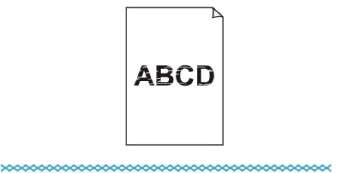 Неверные цвета

Белые полосы

Проверка 1
Проверьте параметры бумаги и качества печати.
Неудовлетворительные результаты печати
Проверка 2
Проверьте приблизительный запас чернил. Заменяйте пустые новыми.
Проверка 3
Сопла печатающей головки закупорены?
Чтобы проверить, правильно ли выполняется подача чернил из сопел печатающей головки, напечатайте шаблон для проверки сопел.
Подробную информацию о печати шаблона для проверки сопел, очистке печатающих головок и глубокой очистке печатающих головок см. в разделе Если печать стала бледной или неравномерной.
• Если образец для проверки сопел печатается неправильно:
После выполнения очистки печатающей головки напечатайте образец для проверки сопел и оцените его.
• Если проблема не устранена после двукратной очистки печатающей головки, выполните следующие действия:
Выполните глубокую очистку печатающей головки.
Если после глубокой очистки печатающей головки неполадка не устранена, выключите принтер и повторите глубокую очистку печатающей головки через 24 часа. При выключении принтера не отключайте его от источника питания.
• Если проблема не устранена после двукратной глубокой очистки печатающей головки, выполните следующие действия:
Возможно, чернила закончились. Замените.
Если используется бумага, у которой для печати предназначена только одна поверхность, убедитесь, что бумага загружена стороной для печати вниз.
Проверка 4
Печать на другой стороне такой бумаги может быть нечеткой или выполняться в плохом качестве.
Загружайте бумагу стороной для печати вверх.
Правильно ли установлен ? Если не установлен надежно, чернила могут подаваться неправильно. Откройте крышку лотка приема бумаги и извлеките. Затем снова установите. Чтобы установить, нажмите на него до щелчка.
Проверка 5
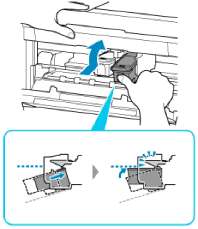
После проверки правильности установки закройте крышку лотка приема бумаги.
Загрязнено ли стекло рабочей поверхности или стекло УАПД?
Очистите стекло рабочей поверхности или стекло УАПД.
Проверка 6
• Если стекло УАПД загрязнено, на бумаге появляются черные полосы, как показано ниже.

Проверка 7
Убедитесь, что оригинал правильно размещен на стекле рабочей поверхности или в УАПД.
Оригинал следует размещать на рабочей поверхности стороной, предназначенной для копирования, вниз.
Оригинал следует размещать в УАПД стороной, предназначенной для копирования, вверх.
Проверка 8
Копируется документ, напечатанный на принтере?
Если в качестве оригинала используется распечатка с этого принтера, качество печати может снизиться. Это зависит от состояния оригинала.
Выполните печать непосредственно с принтера или повторите печать с компьютера, если это возможно.
Неверные цвета
Проверка 1
Сопла печатающей головки закупорены?
Чтобы проверить, правильно ли выполняется подача чернил из сопел печатающей головки, напечатайте шаблон для проверки сопел.
Подробную информацию о печати шаблона для проверки сопел, очистке печатающих головок и глубокой очистке печатающих головок см. в разделе Если печать стала бледной или неравномерной.
• Если образец для проверки сопел печатается неправильно:
После выполнения очистки печатающей головки напечатайте образец для проверки сопел и оцените его.
• Если проблема не устранена после двукратной очистки печатающей головки, выполните следующие действия:
Выполните глубокую очистку печатающей головки.
Если после глубокой очистки печатающей головки неполадка не устранена, выключите принтер и повторите глубокую очистку печатающей головки через 24 часа. При выключении принтера не отключайте его от источника питания.
• Если проблема не устранена после двукратной глубокой очистки печатающей головки, выполните следующие действия:
Возможно, чернила закончились. Замените.
Если закончились чернила, замените его.
Проверка 2
Проверка 3
Правильно ли установлен ? Если не установлен надежно, чернила могут подаваться неправильно. Откройте крышку лотка приема бумаги и извлеките. Затем снова установите. Чтобы установить, нажмите на него до щелчка.
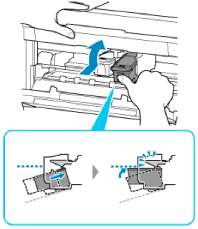
После проверки правильности установки закройте крышку лотка приема бумаги.
• Напечатанные цвета могут отличаться от цветов на экране из-за различий в способах формирования цвета. Параметры управления цветом и условия окружающей среды также могут влиять на цвета, отображаемые на экране. Поэтому цвета результатов печати могут отличаться от цветов на экране.
Линии не выровнены или искажены
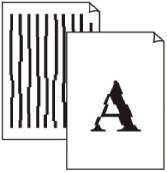
Проверка 1
Выполните выравнивание печатающих головок.
При печати прямых линий со смещением или искажениями, а также при иных неудовлетворительных результатах печати необходимо отрегулировать положение печатающей головки.
• Если использование функции выравнивания печатающих головок не помогло устранить проблему, выполните выравнивание печатающих головок вручную с компьютера.
Проверка 2
Проверьте параметры бумаги и качества печати.
Проверка 3
Укажите более высокое качество печати и повторите печать.
Результаты печати можно улучшить путем повышения качества печати.
Бумага испачкана / Отпечатанная поверхность поцарапана
Бумага испачкана
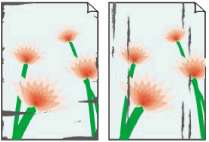
Испачканные края
Испачканная поверхность
Отпечатанная поверхность поцарапана
Проверка 1
Проверьте параметры бумаги и качества печати.
Неудовлетворительные результаты печати
Проверка 2
Проверьте тип бумаги.
Убедитесь, что используется правильный тип бумаги для печатаемого материала.
Проверка 3
Расправьте бумагу перед тем, как загрузить ее.
При использовании бумаги Photo Paper Plus Semi-gloss, даже если лист скручен, загружайте по одному листу в том виде, в каком он есть. Если раскатать эту бумагу с целью выпрямления, это может привести к появлению трещин на поверхности бумаги и ухудшить качество печати.
Рекомендуем убирать неиспользуемую бумагу в упаковку и держать ее на ровной поверхности.
• Обычная бумага
Поверните бумагу и уложите ее в принтер другой стороной.
• Другая бумага, например конверт
Если скручивание на углах бумаги превышает 3 мм / 0,1 дюйма (A) в высоту, бумага может пачкаться или неправильно подаваться. Для исправления сворачивания бумаги выполните следующие инструкции.
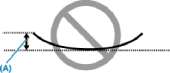
1. Сверните бумагу в направлении, противоположном направлению скручивания, как показано ниже.
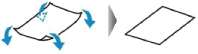
2. Убедитесь, что бумага не скручена.
При печати на бумаге с ликвидированным скручиванием рекомендуется подавать по одному листу.
• В зависимости от типа бумага может пачкаться или неправильно подаваться, даже если она не скручивается внутрь. Следуйте приведенным ниже инструкциям, чтобы скруглить углы бумаги наружу на 3 мм / 0,1 дюйма (B) в высоту. Это может улучшить результаты печати.
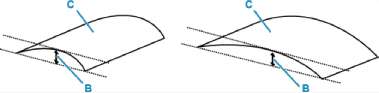
(C) Печатная сторона
Если бумага скручивается наружу, рекомендуется подавать по одному листу.
Проверка 4
Настройте принтер для предотвращения потертости бумаги.
Настройка параметра предотвращения потертости бумаги увеличит зазор между печатающей головкой и бумагой. Если на печатной поверхности наблюдаются потертости даже при соответствии установленного типа носителя загруженной бумаге, установите принтер в режим предотвращения потертости бумаги с помощью панели управления или компьютера.
Это может снизить скорость печати.
По завершении печати отмените этот параметр. В противном случае он будет применяться к последующим заданиям печати.
• С панели управления
Нажмите кнопку Настройка (Setup) и выберите Парам. устройствa (Device settings) > Параметры печати (Print settings) (именно в таком порядке), затем установите для параметра Предтвр. потертость (Prevent abrasion) значение ВКЛ (ON).
• С компьютера
Для Windows:
1. Убедитесь в том, что принтер включен.
2. Откройте Canon IJ Printer Assistant Tool.
3. Нажмите Выбор принтера... (Select Printer...) и выберите принтер в раскрывающемся меню, а затем нажмите OK.
4. Выберите Специальные параметры (Custom Settings).
5. Установите флажок Предотвращение потертости бумаги (Prevent paper abrasion), затем щелкните OK.
Для macOS:
Настройте параметр для предотвращения потертости бумаги в удаленном пользовательском интерфейсе.
Если установлено высокое значение параметра интенсивности, уменьшите его и повторите попытку печати.
При печати изображения на обычной бумаге с высокой интенсивностью бумага может впитать слишком много чернил и стать волнистой, что приведет к ее истиранию.
• Печать с компьютера (Windows)
Проверьте параметр интенсивности в драйвере принтера.
• Копирование
Загрязнено ли стекло рабочей поверхности или стекло УАПД?
Очистите стекло рабочей поверхности или стекло УАПД.
• Если стекло УАПД загрязнено, на бумаге появляются черные полосы, как показано ниже.
Проверка 6
Проверка 5

Проверка 7
Загрязнен ли подающий ролик?
Выполните очистку подающего ролика.
Проверка 8
Не загрязнены ли внутренние компоненты принтера?
Проверка 9
При выполнении двусторонней печати на внутренних компонентах принтера могут остаться чернильные пятна, что может привести к загрязнению отпечатков.
Выполните процедуру очистки поддона для очистки внутренних компонентов принтера.
• Для предотвращения загрязнения внутренних компонентов принтера убедитесь, что задан правильный размер бумаги.
Увеличьте значение параметра задержки на сушку.
Это позволяет высыхать печатной поверхности, что предотвращает загрязнения и царапины.
• Для Windows:
1. Убедитесь в том, что принтер включен.
2. Откройте Canon IJ Printer Assistant Tool.
3. Нажмите Выбор принтера... (Select Printer...) и выберите принтер в раскрывающемся меню, а затем нажмите OK.
4. Выберите Специальные параметры (Custom Settings).
5. Ползунком Задержка на сушку (Ink Drying Wait Time) установите время ожидания, а затем щелкните OK.
6. Прочитайте сообщение и щелкните OK.
• Для macOS:
Задайте время ожидания с помощью удаленного пользовательского интерфейса.
Вертикальная линия рядом с изображением
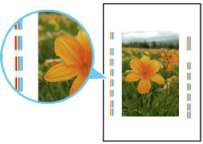
Проверка
Загружена ли бумага правильного размера?
Если размер загруженной бумаги превышает указанный размер, на границе может появиться вертикальная линия.
Установите размер бумаги в соответствии с загруженной бумагой.
• Направление образца вертикальной линии зависит от графических данных или настройки печати.
• Данный принтер при необходимости выполняет автоматическую очистку, чтобы отпечатки были чистыми. Небольшое количество чернил выделяется для очистки.
Хотя чернила обычно выделяются в абсорбер чернил за внешней границей бумаги, они могут попасть на нее, если размер загруженной бумаги превышает заданный размер.
<<<назад
далее>>>
при использовании материалов ссылка на сайт компании awella.ru обязательна
Помогла информация на сайте ? Оставьте отзыв о работе нашей компании ! Это можно сделать в яндекс браузере и это простимулирует работников нашей компании (ответственные получат бонусы), которые собирали ее для вас! Спасибо !
|